
תוכן עניינים:
- מְחַבֵּר John Day [email protected].
- Public 2024-01-30 09:17.
- שונה לאחרונה 2025-01-23 14:46.
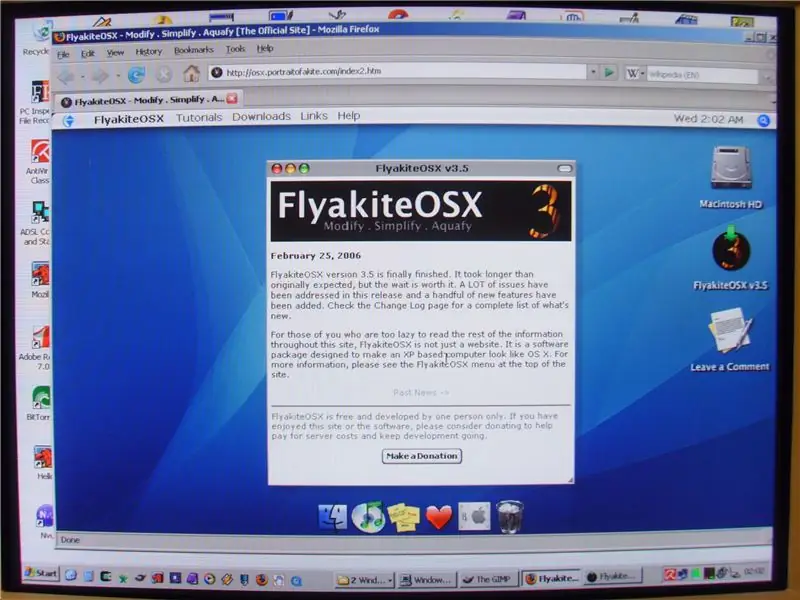
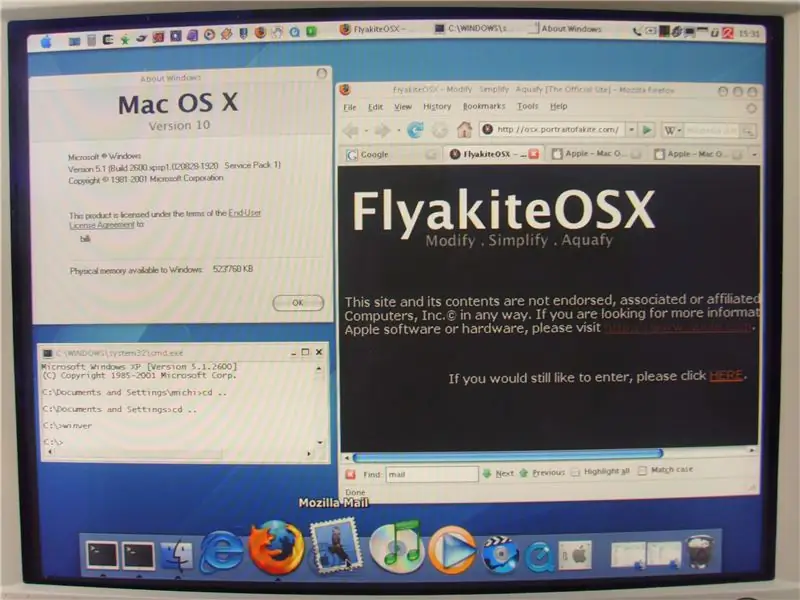
כיצד לבנות ויסטה טובה יותר בחינם. אנשים רבים דיווחו על בעיות חמורות על ידי עדכון מכונות קיימות של Windows XP (TM) ל- Vista (TM). אפילו על מכונות חדשות לגמרי. ראה לדוגמא: https://www.youtube.com/embed/FVbf9tOGwno אנשים רבים כל כך תכננו לעבור ל- Mac OS/X אך עדיין זקוקים ל- WinXP ולהריץ במחשב הקיים. ראה https://www.apple.com/switch פתרון אחד הוא בינתיים אותו מראה ותחושה של ה- XP שלך. בדוק את שתי צילומי המסך. לפני ואחרי.קישורים:
- האם Vista הוא עותק של Mac? בדוק זאת:
- Mac OS X נמצא בשימוש מעל תיאור Vista
- ראה גם זאת: "עיצוב ממשק משתמש (סרטון אלן קיי - חלק ב ')" ב https://webcast.berkeley.edu/course_details.php?seriesid=1906978389 (מדוע לא רק מסקנת המשתמש היא מה שחשוב. הוא גם מופעל) על מה ה- GUI בנוי. ראה בשעה 40:00 לסיכום.)
שלב 1: פשוט עשה זאת
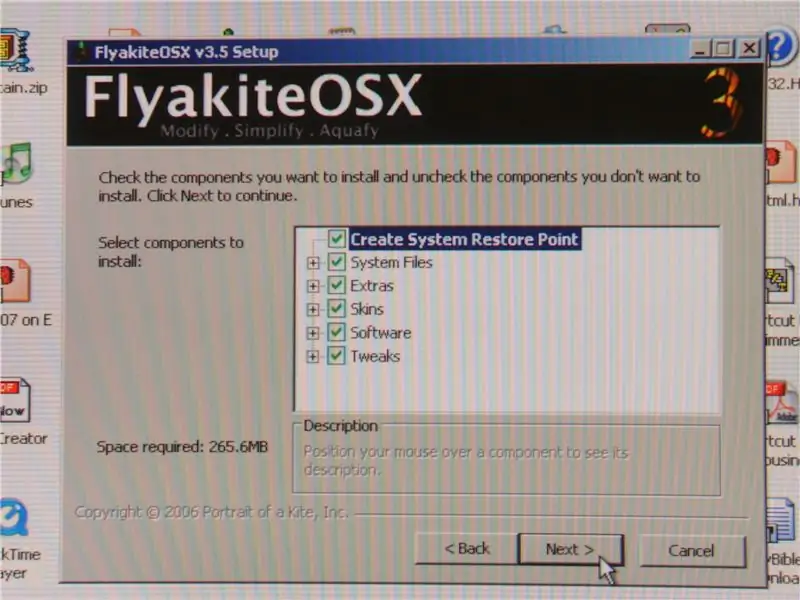
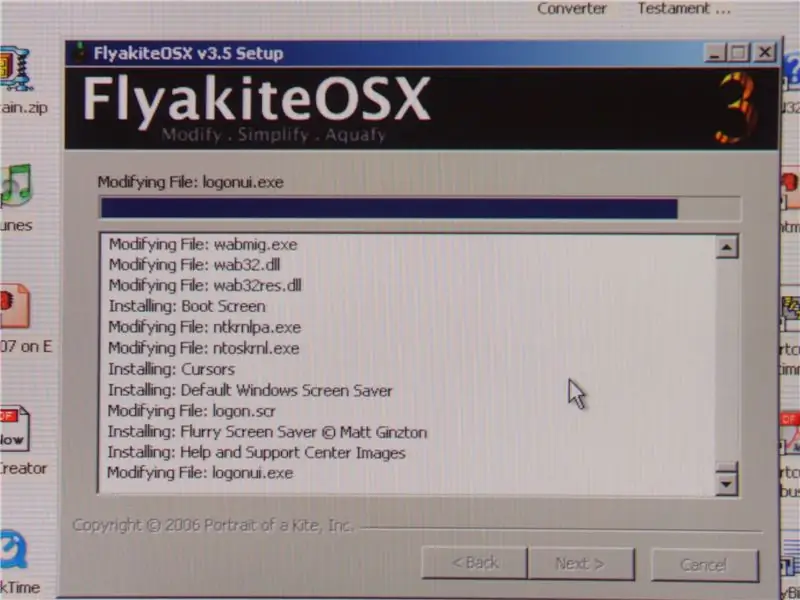
כל מה שאתה צריך מתואר בפירוט כאן: https://osx.portraitofakite.com/ הורד את החבילה. יש רק קובץ התקנה אחד שאתה צריך. ההתקנה קלה מאוד.- אתה יכול לבחור מה לעשות. אופציונלי צור נקודת שחזור.- מה מציג אותך מה צריך. במהלך ההתקנה, זה ישנה קבצים שונים ממערכת ה- XP שלך. כאן, אני בוחר את כל האפשרויות, כך שזה ישנה את ה- XP שלי במראה ותחושה של Mac OS/X ככל האפשר. - גם מסך הכניסה ישתנה. הערה: הוא יצטרך פחות מ 300MB!
שלב 2: אתחל מחדש
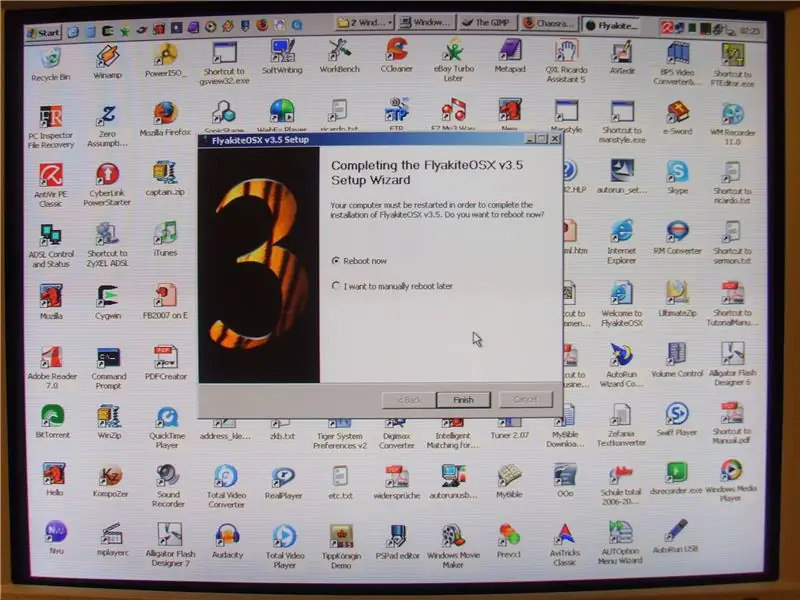
לאחר אתחול מחדש, לא תדע יותר את מערכת Windows שלך.
אבל שימו לב: זה עדיין Windows;-) תוכלו גם להבחין כי המראה והתחושה ישתנו במהלך ההתקנה. סרגל התפריטים התחל יגיע לחלק העליון של המסך וגם כמה קולות פעולה ישתנו לצלילי ה- Mac.
שלב 3: בעיות בלוח המחוונים?
הבעיה היחידה שהייתה לי עד כה היא שאחרי האתחול, לוח המחוונים שבתחתיתו לא הצליח לטעון ולכן לא שם. עבור אל C: / Program Files / Tiger System Preferences v2 / Skins / giffind the skin "skin.ini ". פתח אותו. קטע לוח המחוונים אמור להיראות כך: (לא ניתנה נתיב ל- Path =, לכן הזן את הנתיב ואת שם הקובץ הנכונים למכשפה "RKLauncher.exe" היא לוח המחוונים.)
… [DashBoard] NormalImage = dashboard.gifDownImage = dashboard_d.gifPath = C: / Program Files / RK Launcher / RKLauncher.exeLabel = Dashboard && Expose …
מוּמלָץ:
מד מתח Arduino (0-100V DC) - גרסה 2 (טובה יותר): 3 שלבים

מד מתח Arduino (0-100V DC)-גירסה 2 (טובה יותר): במדריך זה בניתי מד מתח למדוד מתח גבוה DC (0-100v) בדיוק ודיוק יחסי באמצעות Arduino Nano ו- ADS 1115 ADC. .זוהי גרסה שנייה של מד המתחים שהשתמשתי בהוראות הקודמות שלי כאן: https: // ww
צמצם IoT: תאורה חכמה ומדידה חוסכת דרך למערכת אקולוגית טובה ובריאה יותר: 3 שלבים

IoT Narrow Band: תאורה חכמה ומדידה חוסכת דרך למערכת אקולוגית טובה ובריאה יותר: האוטומציה מצאה את דרכה כמעט בכל תחום. החל מייצור ועד שירותי בריאות, תחבורה ושרשרת אספקה, האוטומציה ראתה אור יום. ובכן, כל אלה מושכים ללא ספק, אבל יש אחד שנראה
דרך טובה יותר לצפייה/מסמך של קבצי הוראה: 4 שלבים

דרך טובה יותר לצפייה/מסמך של קבצי הוראה: אנשים כוללים לעתים קרובות שם קבצים לפרויקטים באמצעות העלאות הוראות. לעתים קרובות מדובר בקבצי מקור תוכנה שעשויים אפילו להיות הלב הפועם של המאמן. אבל Instructables אינו נותן לקורא דרך קלה לקרוא ולסקור את הקוד. (
אופציות שימושיות לדריכה של Leatherman (התאמה טובה יותר, הוספת ביטים, נהג אגוזים): 14 שלבים (עם תמונות)

אופציות שימושיות לדריכה של Leatherman (התאמה טובה יותר, הוספת ביטים, נהג אגוזים): אפשרות ההדפסה הזו עוברת על 3 שינויים ב- Leatherman TreadModification #1 - התאמה טובה יותר ל- WristModification #2 - שימוש בדריכה שלך כמוביל סיביות ו- DriverModification # 3 - המרת דרייבר אגוזים לגודל קטן יותר
רצועה טובה יותר עבור טווידלר: 3 שלבים (עם תמונות)

רצועה טובה יותר עבור טווידלר 3: לאחרונה קיבלתי את הטווידלר 3, מקלדת באקורד ביד אחת. הוא מוחזק ביד אחת ומאובטח במקומו בעזרת רצועת לבד רכה. הבעיה עם הרצועה היא שהיא לא תישאר במקומה עם חיבור הוו-לולאה (" סקוטש "). ה
